Molti mi hanno chiesto come si possano trasferire file da iPhone a PC senza iTunes, il noto software Apple per la sincronizzazione del melafonino con pc e Mac.
In effetti, per chi non è avvezzo alle dinamiche, ma sopratutto all’ecosistema Apple (molto più chiuso della controparte Android, che permette uno scambio più semplice e veloce), trasferire file musicali da PC a iPhone o più in generale qualsiasi tipo di file potrà sembrare una impresa titanica. Inoltre, il trasferimento dati tra iPhone e PC desktop o portatili molto spesso è ostacolato da varie insidie. Ti sarà sicuramente capitato ad esempio che il PC non vede iPhone, vanificando quindi ogni tentativo di passare quella foto alla quale tenevi tanto, o quel video realizzato nell’istante perfetto e che adesso volevi vedere sulo schermo del tuo PC.
In questo articolo quindi ti spiegherò come trasferire file da iPhone a PC, basandoti su alcuni dispositivi, che ho acquistato su Amazon e che ho a lungo utilizzato durante la mia attività giornaliera, e che potrebbero salvarti qualora decidessi di passare ad un melafonino e volerti semplificare nel contempo la vita qualora tu debba trasferire i tuoi file (foto, video, PDF, musica e molto altro ancora) sulla tua workstation fissa o portatile.
Come trasferire file da iPhone a PC senza iTunes con Aukey Flash Drive
Il primo gadget tech che ti consiglio per trasferire file da iPhone a PC (ma anche trasferire file da PC ad iPhone, indifferentemente) è una pen drive USB realizzata da Aukey, una azienda che vende su Amazon molti prodotti che facilitano la vita di ogni nerd appassionato di informatica e Tech.
La Flash Drive Aukey è una memoria flash da 64 gb, e che possiede alle sue due estremità due porte, USB da un lato, lightning dall’altro.
Per trasferire file da iPhone a PC, scarica prima l’applicazione ad essa relativa, che ti link qua in basso:
[appbox appstore id1109653220]
o la versione PRO:
[appbox appstore id1181477610]
Successivamente, collega l’estremità lightning della chiavetta al tuo iPhone, ed avvia l’app. All’avvio visualizzerai un file manager che ti mostrerà le foto del tuo rullino, le registrazioni ed in generale qualsiasi file situato all’interno del tuo iPhone.
Con questa comoda app potrai ad esempio trasferire file PDF da iPhone a PC o anche trasferire file musicali da PC a iPhone e viceversa.
Per utilizzarla, ti basta selezionare il file (o i file) che desideri avere sul tuo PC o Mac, e successivamente inviarli alla chiavetta. Dopo aver fatto ciò, stacca semplicemente la memoria flash dal tuo iPhone e collegala al tuo PC o Mac per visualizzarne il contenuto e copiarlo successivamente dove preferisci.
Un’ottimo accessorio, ad un prezzo piccolo piccolo che ti faciliterà di molto la vita se usi un iPhone, e magari lo usi come dispositivo di archiviazione dei tuoi file di lavoro. Inoltre ha
ACQUISTALO SU AMAZON AL MIGLIOR PREZZO
Come trasferire file da iPhone a PC senza iTunes con Cavo Dodocool
Altra azienda che opera su Amazon e che ti permetterà di trasferire file da iPhone a PC in tutta tranquillità, è Dodocool, che ha realizzato un cavo OTG davvero interessante, e la cui recensione trovi anche nel mio video YouTube (a proposito, se non lo hai fatto iscriviti al mio Canale YouTube, troverai molti video interessanti te lo garantisco) dedicato ai migliori gadget tech sotto i 30 euro:
A differenza della soluzione precedente, il cavo dodocool è un semplice cavo di passaggio dati, ma che permette di inserire all’interno dell’ingresso USB una micro SD (se non sai quale micro SD acquistare, qui trovi una lista delle migliori micro SD).
Per utilizzare il cavo Dodocool, scarica preliminarmente l’app per iPhone, che ti linko qua in basso:
[appbox appstore id1115575152]
In questo caso l’app di Dodocool non è così curata come quella proposta da Aukey (soprattutto per design). Tuttavia, anche in questo caso potrai collegare il cavo Dodocool al tuo iPhone inserendo il cavo con l’attacco lightning nell’ingresso del tuo iPhone, e spostando successivamente i file di tuo interesse direttamente sulla micro SD.
Successivamente, ti basterà estrarre la micro SD dal cavo ed inserirla sul tuo PC (mediante un adattatore micro SD – SD di cui ogni micro SD è dotata) per accedere a tutti i file del tuo iPhone.
ACQUISTALO SU AMAZON AL MIGLIOR PREZZO
Conclusioni
Trasferire file da iPhone a PC può sembrare difficile, tuttavia questi due comodi accessori semplificano di molto la vita, e ad un prezzo abbastanza contenuto. Quale preferire? sono due accessori abbastanza diversi, che nel contempo compiono le stesse operazioni in maniera leggermente diversa: personalmente preferisco la soluzione proposta da Aukey, perchè mi permette di portarmi dietro una vera e propria pen drive sulla quale posso inserire qualsiasi file, ed interagire anche con altri PC o MAC, ma non disdegno di certo la soluzione proposta da Dodoocol che mi permette, tra l’altro, di ricaricare anche il mio iPhone in Macchina.